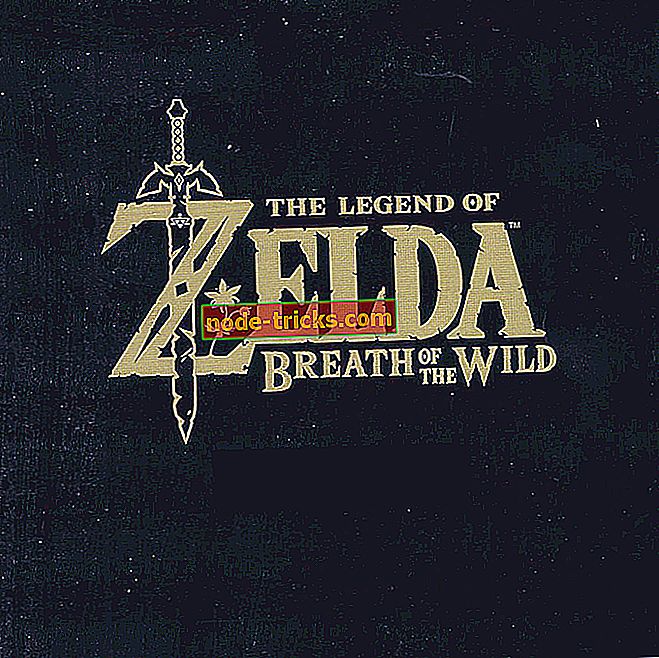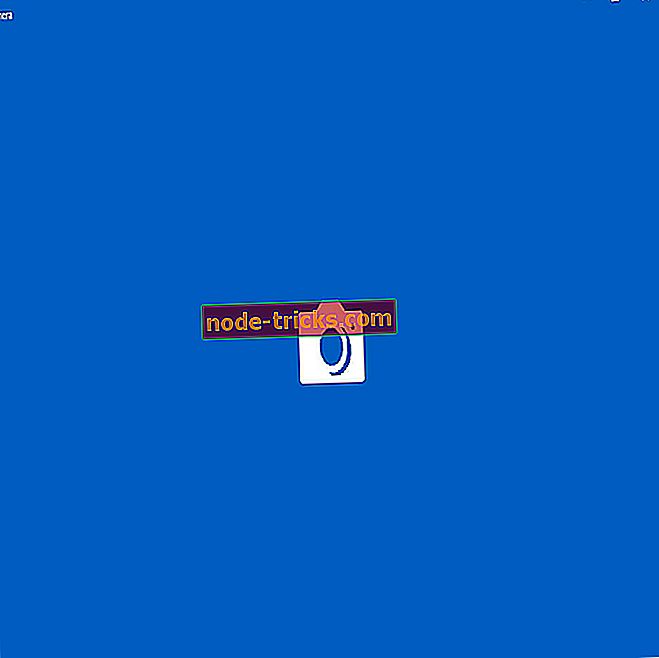Windows 10でJava Virtual Machineの致命的なエラーを修正する方法
Java仮想マシンの致命的な例外エラーは、一部のユーザがJavaで構築されたソフトウェアを起動しようとすると表示されます。 完全なエラーメッセージは、「 Java仮想マシンを作成できませんでした 」と述べています。 エラー:致命的な例外が発生しました。 その結果、Javaプログラムは実行されません。 これらは、Java仮想マシンの致命的エラーに対するいくつかの潜在的な修正です。
Java仮想マシンエラーを修正するための解決策
1. Java用の新しいシステム変数を設定する
Java仮想マシンエラーは、Javaがより大きなグローバル最大ヒープメモリサイズを必要とするときにしばしば発生します。 ユーザーは、Javaに割り当てられる最大RAMを拡張することによって問題を解決しました。 ユーザーは次のように新しいJavaシステム変数を設定することによってそれを行うことができます。
- Windowsキー+ Rのキーボードショートカットで[ファイル名を指定して実行]を開きます。
- [ファイル名を指定して実行]に「sysdm.cpl」と入力し、[ OK ]をクリックして、すぐ下の画像のウィンドウを開きます。

- そのウィンドウのAdvancedタブを選択してください。
- [ 環境変数 ]ボタンをクリックして下のウィンドウを開きます。

- [システム環境変数]ボックスの下の[ 新規 ]ボタンをクリックします。
- [変数名]テキストボックスに「_JAVA_OPTIONS」と入力します。

- 次に、[変数値]テキストボックスに「-Xmx512M」と入力します。これにより、RAM割り当てが512 MBに増加します。

- [ OK ]ボタンをクリックしてウィンドウを閉じます。
- 次に、EnvironmentalウィンドウのOKボタンを押します。
2. Javaの管理者として実行オプションを選択します。
Java仮想マシンのエラーは、管理者権限が不十分なために発生することもあります。 したがって、一部のユーザーは管理権限をJavaに割り当てる必要があります。 ユーザーは次のようにWindows 10のJavaに管理者権限を割り当てることができます。
- Windowsキー+ QキーボードショートカットでCortanaを開きます。
- 検索ボックスに「Java」と入力します。
- 次に、「Java」を右クリックして「ファイルの場所を開く」を選択し、ファイルエクスプローラでJavaのフォルダを開きます。

- これで、ユーザーはjava.exeを右クリックして[ プロパティ ]を選択できます 。

- [互換性]タブをクリックします。

- [ このプログラムを管理者として実行する ]オプションを選択します。
- 適用オプションを選択します。
- [ OK]をクリックしてウィンドウを閉じます。
3. Javaを再インストールする
- Javaを再インストールすると、一部のユーザーにとってはJava仮想マシンのエラーも修正される可能性があります。 まず、[ファイル名を指定して実行]に「appwiz.cpl」と入力して[ OK ]をクリックし、現在インストールされているJavaバージョンをアンインストールします。

- 検索ボックスに「Java」と入力します。
- 「Java」を選択して「 アンインストール」をクリックします。
- 確認ウィンドウが表示されたら 、[ はい]をクリックします。
- その後、Windowsを再起動してください。
- その後、ブラウザでJavaダウンロードページを開きます。

- 32ビットプログラムには32ビットJava、64ビットソフトウェアには64ビットJavaが必要です。 よくわからない場合は、 Windows OfflineとWindows Offline 64-bitの両方をクリックして、両方のJavaバージョンをダウンロードしてインストールしてください。
- その後、Javaセットアップウィザードを開きます。
- セットアップウィザードの[ インストール ]ボタンをクリックします 。

つまり、ユーザーがJava Virtual Machineの致命的なエラーを修正する方法です。 これらの解決策は通常、ユーザーが必要なJavaソフトウェアを実行できるように、Java仮想マシンの致命的エラーを修正します。
チェックアウトするための関連記事:
- Windows 10でJarファイルが開かない[修正]
- Java VMのロード中にWindowsエラー2を修正する方法
- Windows 10 Javaエラー1603を修正する方法